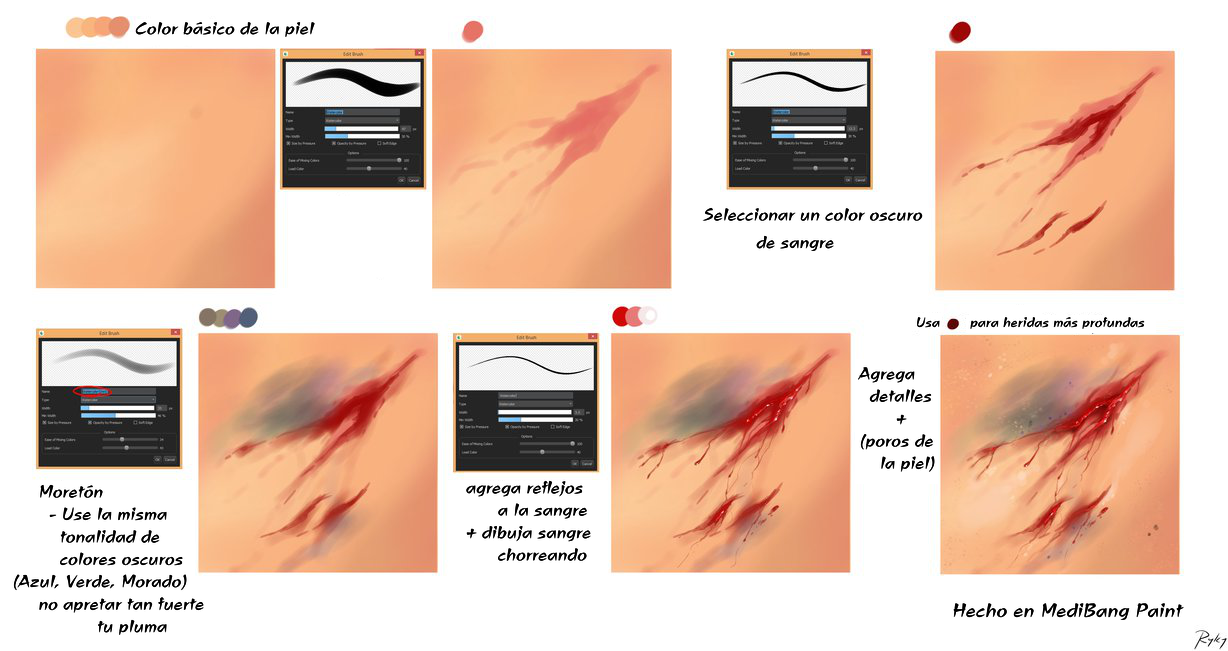2021.08.04
[Para principiantes] Tipos de acabado que puedes obtener con la capa modo «pantalla»

En este artículo veremos las características de la «capa modo pantalla» y los acabados que se pueden obtener con este tipo de capa.
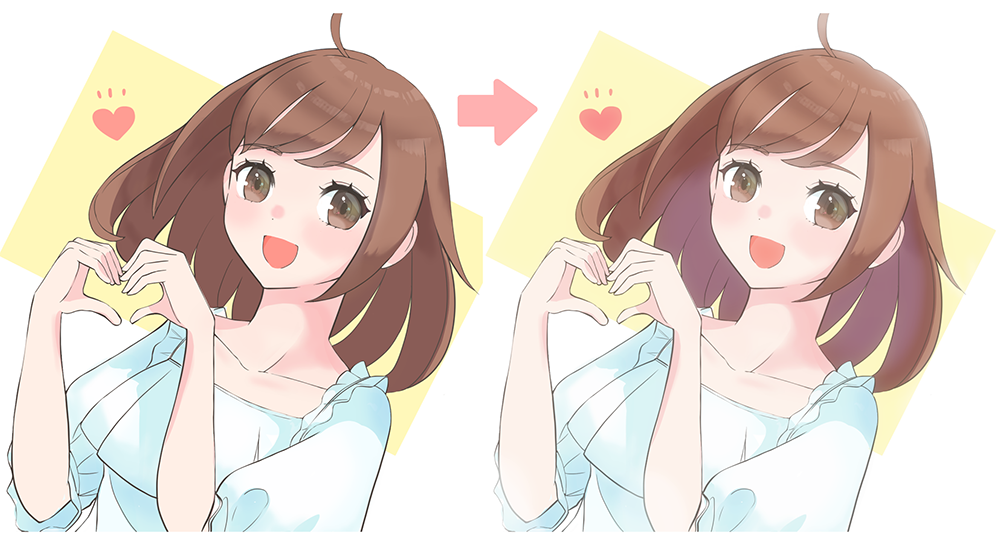
Index
1. ¿Qué es una «capa modo pantalla»?
Aquí, al decir «capa modo pantalla», nos referimos a una capa cuya función de «combinación» está configurada en la opción denominada «pantalla».
Entre las opciones de la función de combinación» de las capas, además de la opción «pantalla» existen otras tales como «Multiplicación», «Superposición», «Suma», etc.
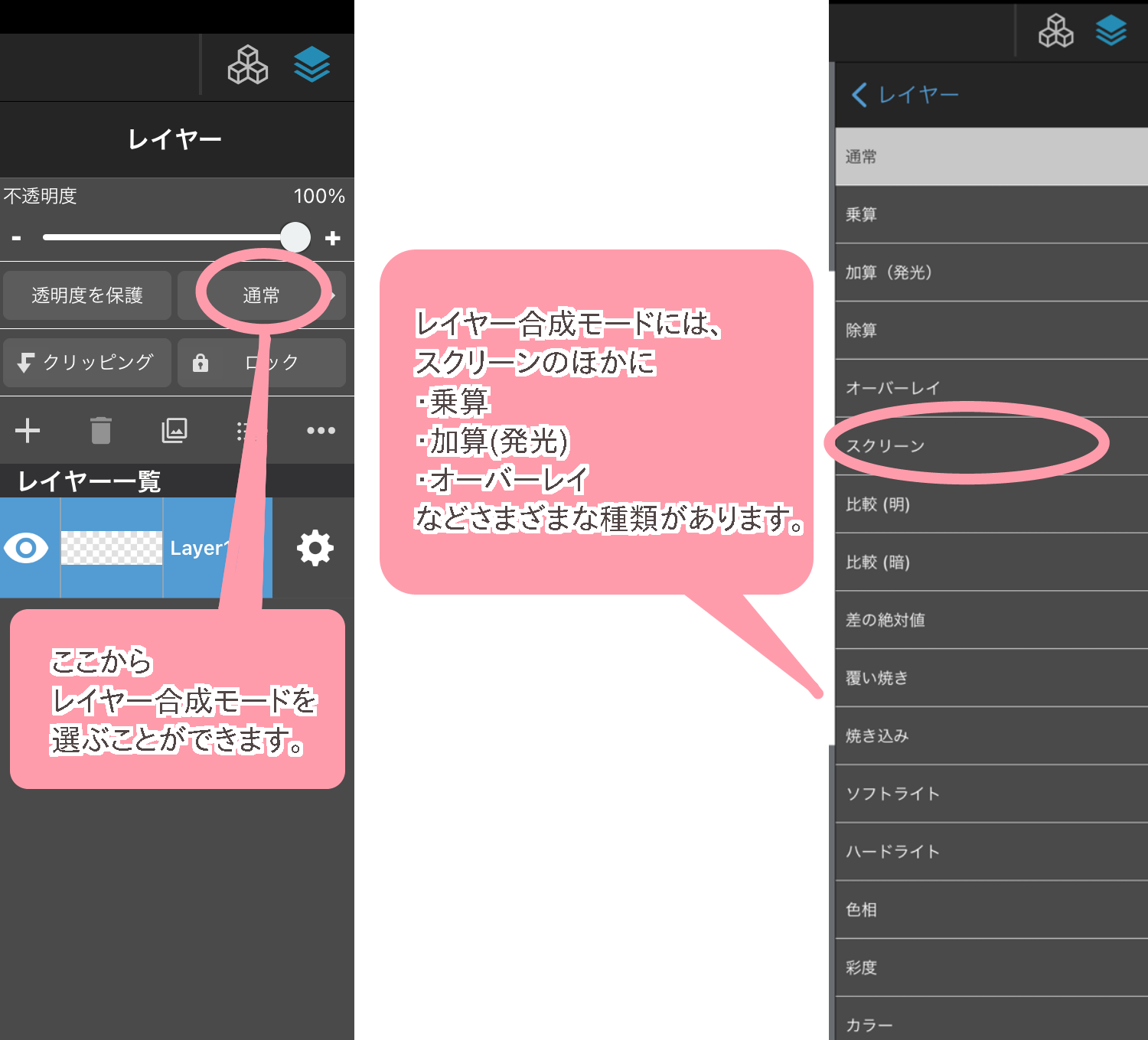
(Traducción de los textos de las imágenes de arriba:
Imagen izquierda: En caso de smartphone, puedes configurar la «combinación» de capa al pulsar donde dice «Normal». En caso de PC, escoge la opción en el cuadro de lista de donde dice «Combinación».
Imagen derecha: Al desplegar el menú de opciones, verás que además de la opción «pantalla» hay otros modos de combinación de capas: «Multiplicación», «Superposición», «Suma», etc.)
2. Características de la «capa modo pantalla»
Al configurar la función de «combinación» de una capa en modo «pantalla», los colores de la capa adquieren un aspecto más claro y suave.
En una capa modo «pantalla», los colores adquieren más claridad y menos viveza, por lo que resulta útil cuando se quiere conferirle a la ilustración un aspecto de suave o apacible, o cuando se quiere aplicar una luz suave a los personajes u objetos.
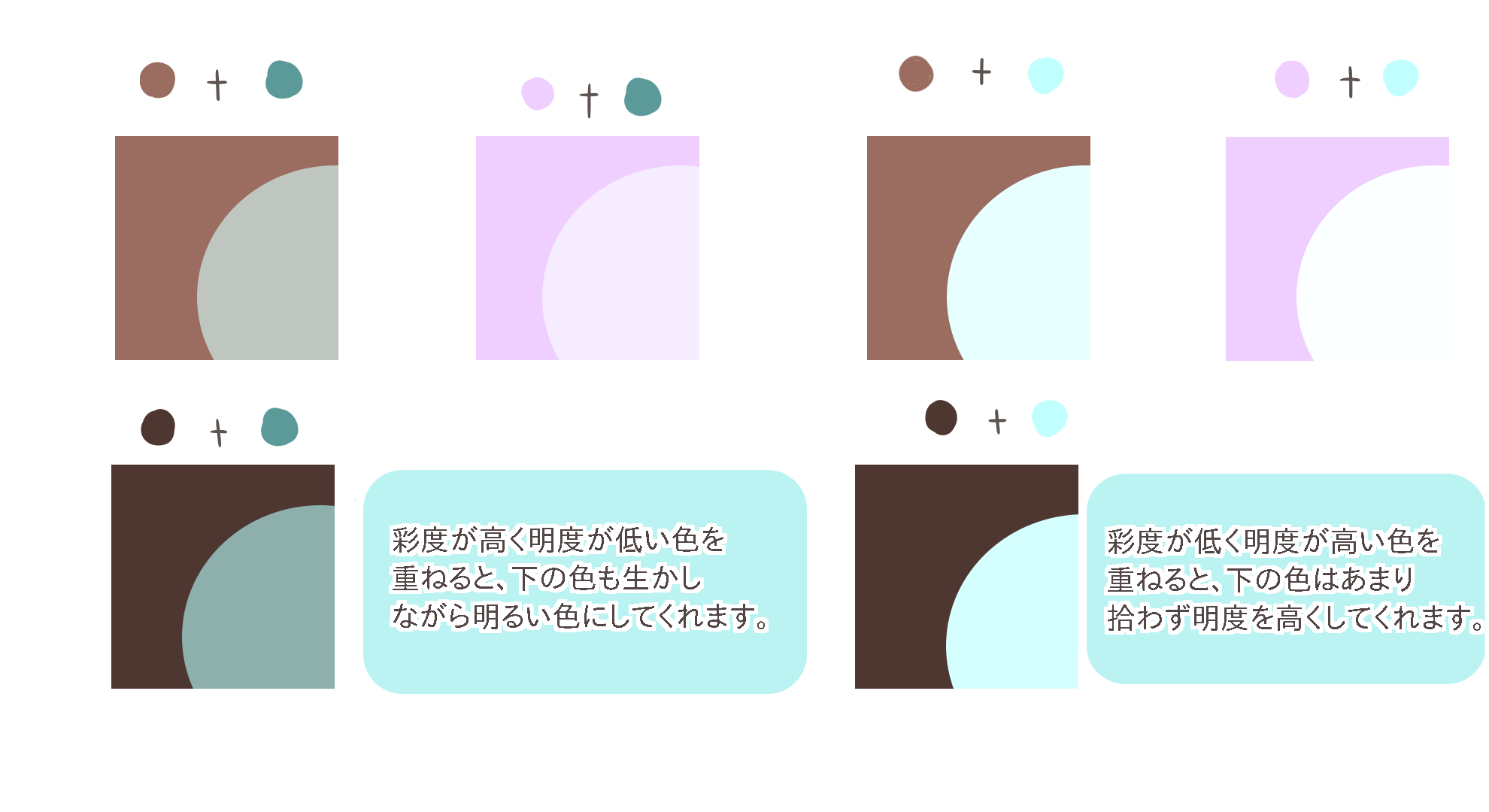
(Traducción de los textos de las imágenes de arriba:
Imagen izquierda: Al colocar encima un color de alta saturación y baja luminosidad, la combinación resultante será un color más claro pero que refleja la presencia del color que está debajo.
Imagen derecha: Al colocar encima un color de baja saturación y alta luminosidad, la combinación resultante será un color con mayor luminosidad, que casi no refleja la presencia del color que está debajo.)
Así mismo, el aspecto claro y suave de la capa modo «pantalla», puede servir para crear una sensación de corriente de aire, o para generar un efecto de perspectiva (expresión de distancia).
A continuación, vamos a ver cómo se realizar las técnicas de acabado con el empleo de una capa modo «pantalla».
3. Acabado tipo1: Suavizar la impresión
En primer lugar, me gustaría que veamos cómo hacer que una ilustración adquiera una «atmósfera suave», ya que se trata de la especialidad principal de las capas modo «pantalla».
① Una vez que tengamos lista la ilustración a la que queremos darle un acabado, fusionamos todas las capas en una sola.
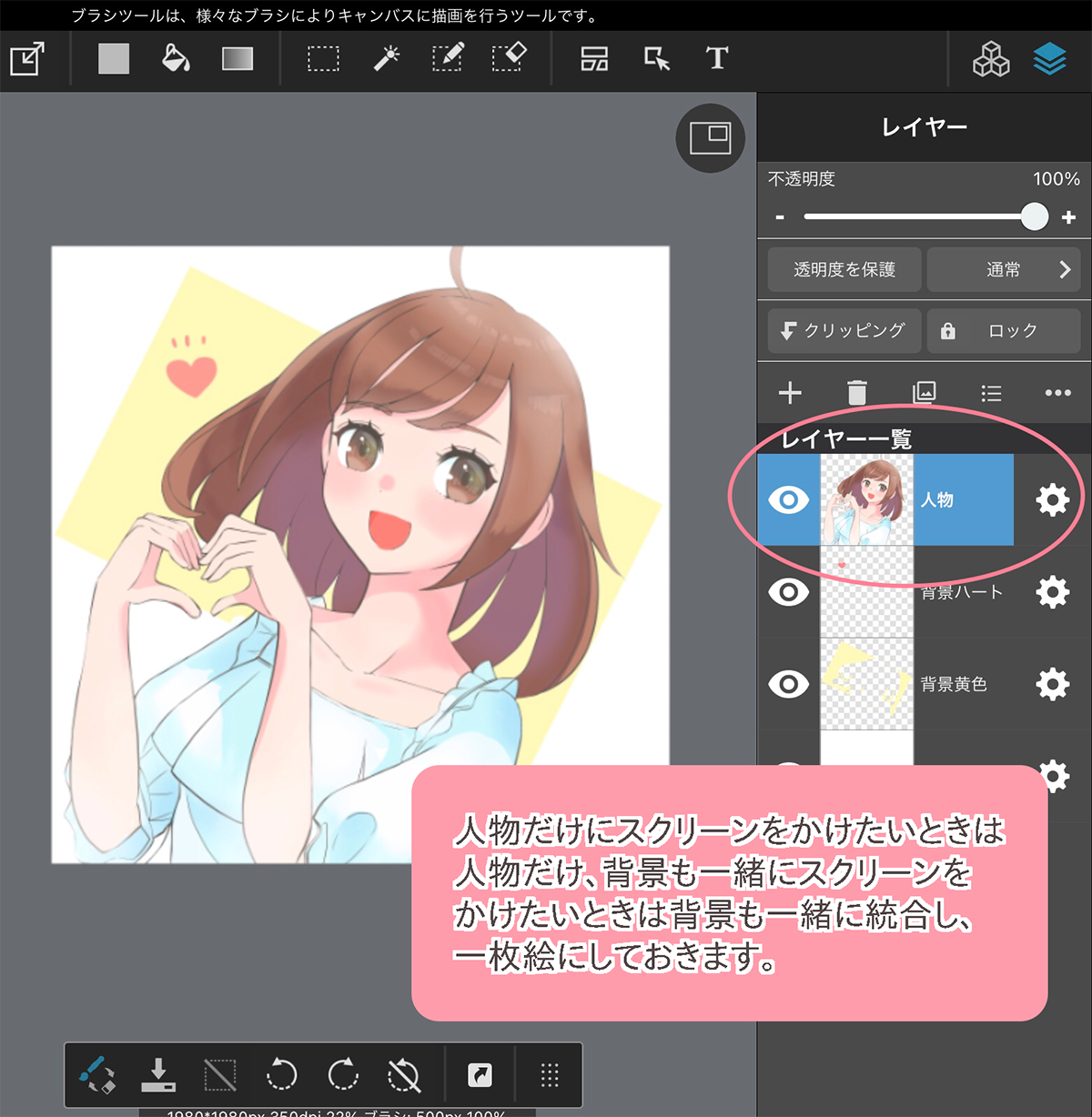
(Traducción del texto de la imagen de arriba:
En caso de que desees aplicarle el afecto de acabado solamente al personaje, entonces debes fusionar solamente las capas del personaje, mientras que, si quieres aplicar el efecto de acabado a toda la ilustración con el fondo incluido, entonces debes fusionar todas las capas en una sola.)
<Punto clave:Duplica la ilustración antes de fusionar las capas>
Antes de fusionar todas las capas de una ilustración, te recomiendo que dupliques la ilustración para que tengas una copia de reserva. Así, en caso de querer elaborar otra versión, o querer corregir algunas partes, lo podrás hacer de manera fácil.
(En caso de que se trate de una ilustración compuesta por pocas capas, entonces lo que se puede hacer es duplicar las capas y bloquearlas.)
② Una vez que hayamos fusionado las capas, duplicamos la fusión de capas, y la configuramos en modo «pantalla». Luego, le bajamos la opacidad hasta obtener la coloración que deseamos, y ya está.
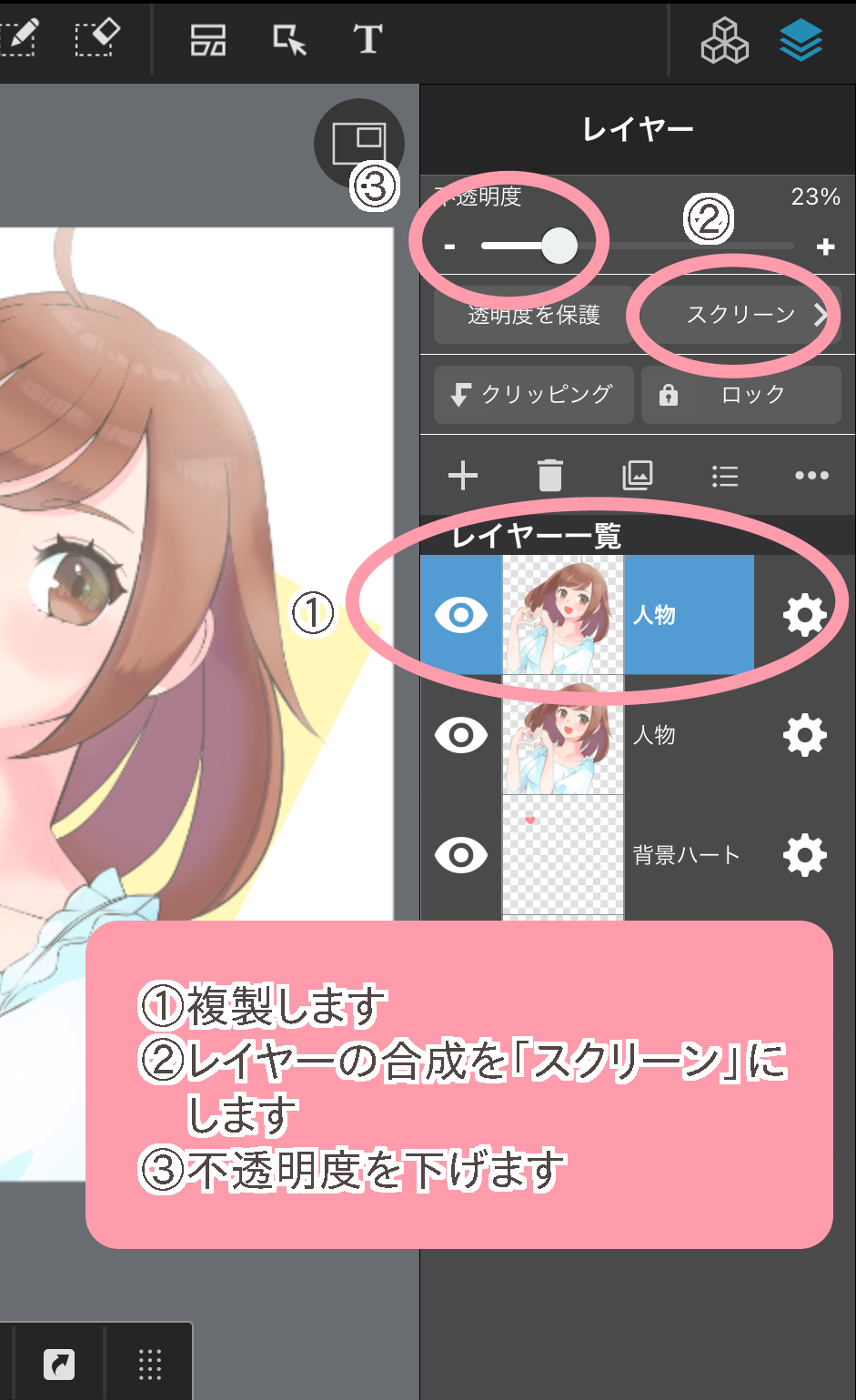
Abajo muestro una comparación del antes y el después (la imagen de la izquierda está en modo «normal», mientras que la imagen de la derecha está en modo «pantalla»):

Además, si en el paso ②, primero aplicamos un «desenfoque gausiano» a la fusión de capas antes de configurarla en modo «pantalla», podremos conseguir un aspecto aún más suave, como si la imagen irradiara una luz tenue (la imagen de la izquierda está en modo «normal», mientras que a la imagen de la derecha se le aplicado un»desenfoque gausiano» antes que configurarla en modo «pantalla»):

Por otro lado, también es posible conseguir un «efecto resplandor» o «efecto brillo» (glow effect) al realizar varios ajustes a la configuración a la capa modo pantalla.
4. Acabado tipo 2: Generar una sensación de corriente de aire
La capa modo pantalla también es adecuada para generar en las ilustraciones una sensación de corriente de aire y por consiguiente, un efecto de perspectiva.
<Cómo crear una atmósfera más natural en una capas modo pantalla>

① Abre una nueva capa, y con el aerógrafo pinta suavemente las partes donde quieres generar una sensación de corriente de aire (los espacios existentes entre las partes que están delante y las que están al fondo).
② Ajusta el modo de combinación de la capa en la opción «Pantalla».
③ Ajusta la opacidad a tu gusto, y ya está.
Este método de acabado se puede aplicar en el cabello de los personajes, así como en los fondos de las ilustraciones.
5. Acabado tipo 3: Colocar encima una luz suave
La capa modo pantalla también sirve para aplicar brillos suaves.
<Cómo aplicar brillos suaves en una capa modo «pantalla»>

① Crear una nueva capa.
② Utilizando el aerógrafo, pintar con color blanco las zonas donde quieres colocar los brillos.
③ Configurar la combinación de capa en la opción «Pantalla», y ya está.
Esta técnica sirve no sólo para colocar brillos tenues, sino también para añadir colores suaves en los bordes del cabello u otras partes.
Espero que tú también pruebes las técnicas de acabado con la capa modo «pantalla».
(Texto original e imágenes: sakaki)
\ We are accepting requests for articles on how to use /